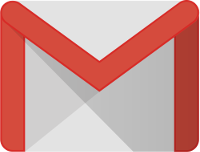Si usted es un usuario de Gmail y va a estar de vacaciones o fuera de la oficina por un tiempo es posible que desee establecer un mensaje automático de respuesta al correo electrónico directamente a través de Gmail
Los respondedores automáticos, respondedores "fuera de la oficina" y respondedores de vacaciones trabajan de manera muy parecida a como lo implican los nombres; cuando estén habilitados y alguien le envíe un correo electrónico, recibirán una respuesta automática de su cuenta de correo electrónico con un mensaje de su elección, generalmente diciendo algo como "Estoy lejos de mi oficina ahora, por favor llame a mi teléfono celular o contactar a alguien más para asistencia ".
Este tutorial explicará cómo configurar y configurar un contestador automático de correo electrónico para una cuenta de Gmail, se puede configurar desde cualquier navegador web en cualquier dispositivo, incluyendo Windows PC, Mac, Linux, iPhone, iPad, Android, sistema operativo Chrome o cualquier otra cosa puedes acceder al sitio web de Gmail.
Gmail simplifica la configuración de un contestador automático, y puede establecer fechas de inicio y finalización para el respondedor de vacaciones, o puede hacer que surta efecto inmediatamente y durar indefinidamente hasta que usted mismo apague manualmente el contestador automático de vacaciones / automático.
Por supuesto, también puede personalizar el asunto y el mensaje de respuesta por correo electrónico.
- Vaya a Google Mail o Gmail.com e inicie sesión en la cuenta de correo electrónico donde desea configurar un contestador automático
- Accede a la Configuración de Gmail haciendo clic en el ícono de ajustes y luego seleccionando "Configuración" en el menú desplegable, o yendo a la siguiente URL:
https://mail.google.com/mail/u/0/#settings/general - Desplázate hacia abajo para encontrar la sección "Responder vacaciones" de la configuración general de Gmail.
- Marque la casilla junto a "Respondedor de vacaciones activado"
Cómo configurar un respondedor de vacaciones automático. Correo electrónico de respuesta Fuera de la oficina en Gmail.
Complete la configuración del Servicio de vacaciones para Gmail, que incluye lo siguiente:
- Primer día
- Último día (opcional, esto finalizará automáticamente el respondedor de vacaciones)
- Tema
- Mensaje
- Seleccione si desea o no enviar solo el contestador automático de vacaciones a los usuarios en sus Contactos
Cuando esté satisfecho con su configuración de Respondedor de vacaciones, elija "Guardar cambios"
Tenga en cuenta que si tiene la fecha de inicio establecida en la fecha de hoy (lo que sea hoy), la respuesta automática comenzará de inmediato.
La configuración del Respondedor de vacaciones/ Fuera de la oficina en Gmail se describe de la siguiente manera por Gmail:
"(Envía una respuesta automática a los mensajes entrantes. Si un contacto le envía varios mensajes, esta respuesta automatizada se enviará a lo sumo una vez cada 4 días)"
En otras palabras, si alguien sigue enviándole correos electrónicos, no seguirán recibiendo mensajes de respuesta automática, pero recibirán otro en varios días si envían otro correo electrónico en ese momento.
Como se mencionó anteriormente, usar el enfoque basado en Gmail es genial para los usuarios de Gmail porque maneja el contestador automático en el lado del servidor de Gmail, básicamente tan pronto como Gmail recibe el correo electrónico en su bandeja de entrada, responderá con el mensaje automático de respuesta.
Eso difiere de cuando configuras o usas respuestas automáticas en el lado del dispositivo, porque cuando un respondedor automático está configurado en un dispositivo local, debe tener acceso a Internet para verificar el correo electrónico y luego enviar una respuesta.
Para un ejemplo práctico, esto significa configurar la respuesta automática de Gmail directamente a través de Gmail enviaría el mensaje de respuesta automática, incluso en una situación en la que su iPhone, iPad, o Mac no tiene conexión a Internet, por ejemplo, en un avión sobre el Pacífico o en la cima del Monte Everest, mientras que el método basado en dispositivos locales no puede hacerlo porque requiere una conexión a Internet activa para detectar y enviar la respuesta automática.
No obstante, si estás interesado, también puede aprende cómo configurar auto respondedores para Mail en Mac OS, junto con la configuración de correos electrónicos de respuesta automática "Fuera de la oficina" para Mail on iPhone y iPad.
También puede activar y ajustar la respuesta automática en Gmail con la aplicación de Gmail para iPhone y iPad, o Android, usando la configuración en la aplicación de la misma manera que se describe aquí. Sin embargo, aquí nos enfocamos en el cliente de Gmail basado en la web.
Cómo desactivar los correos electrónicos de respuesta de vacaciones "fuera de la oficina" en Gmail
- Ir a Gmail.com e iniciar sesión en la cuenta de correo electrónico en cuestión
- Haga clic en el ícono de ajustes, luego seleccione "Configuración" en el menú desplegable o visite la siguiente URL cuando inicie sesión en su cuenta de Gmail:
https://mail.google.com/mail/u/0/#settings/general - Desplácese hacia abajo a la sección "Servicio de vacaciones" de la configuración general
- Activa o desactiva el "Respondedor de vacaciones"
- Elija "Guardar cambios"
Si no estableciste una fecha de finalización en la que el correo electrónico de respuesta automática se detendrá automáticamente, puedes alternar la respuesta en cualquier momento de esta manera.
Puede apagar o encender el contestador automático en Gmail en cualquier momento, ya sea a través de la web o a través de la aplicación Gmail en un iPhone, iPad o dispositivo Android.
Fecha actualización el 2021-05-28. Fecha publicación el 2018-05-28. Categoría: gmail. Autor: Oscar olg Mapa del sitio Fuente: osxdaily